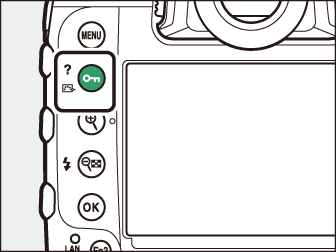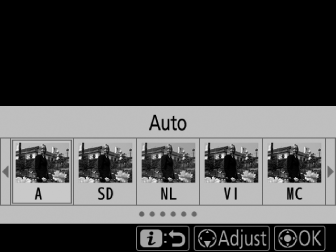Kuvankäsittely (kuvasäätimet)
Kuvasäätimet
Säädä kuvankäsittelyn (Picture Control) -asetuksia kohteen tai luovan tarkoituksesi mukaan.
|
Vaihtoehto |
Kuvaus |
|
|---|---|---|
|
n |
[ ] |
Kamera säätää automaattisesti sävyjä ja sävyjä [ ] -kuvansäätimen perusteella.
|
|
Q |
[ ] |
Vakiokäsittely tasapainoisiin tuloksiin. Suositellaan useimpiin tilanteisiin. |
|
R |
[ ] |
Minimaalinen käsittely luonnolliseen lopputulokseen. Valitse valokuville, jotka käsitellään tai muokataan myöhemmin. |
|
S |
[ ] |
Kuvia on paranneltu eloisan valokuvatulostustehosteen saamiseksi. Valitse valokuville, jotka korostavat päävärejä. |
|
T |
[ ] |
Ota yksivärisiä valokuvia. |
|
o |
[ ] |
Tasainen ihonväri luonnollisen näköisiin muotokuviin. |
|
p |
[ ] |
Kuvaa eloisia maisemia ja kaupunkimaisemia. |
|
q |
[ ] |
Yksityiskohdat säilyvät laajalla sävyalueella valoisoista varjoihin. Valitse valokuville, joita käsitellään myöhemmin laajasti tai retusoidaan. |
|
l01-l20 |
TODO: table/tgroup/tbody/row[9]/entry[2]/p/indexmarkerLuova kuvansäätö |
Luovat kuvansäätimet tarjoavat ainutlaatuisia sävyjen, sävyjen, kylläisyyden ja muiden asetusten yhdistelmiä tiettyjä tehosteita varten. Valitse yhteensä 20 vaihtoehdosta, mukaan lukien [ ] ja [ ]. |
Kuvansäätimen valitseminen
Painamalla g ( h / Q ) -painike näyttää Picture Control -luettelon. Korosta vaihtoehto painamalla 4 tai 2 ja valitse painamalla J
|
|
|
-
Elokuvissa käytettävä kuvansäädin voidaan valita painamalla g ( h / Q ) -painiketta kuvaamisen aikana.
Elokuvan kuvausvalikon [ ] -kohdassa on myös [ ] -vaihtoehto, joka asettaa elokuvien kuvansäätimen samaksi kuin valokuvissa käytetyn.
Kuvasäätimien muokkaaminen valikoista
Kuvansäätimet voidaan mukauttaa näkymän tai valokuvaajan luovien tarkoitusten mukaan. Kuvasäätimiä voidaan muokata myös g ( h / Q ) -painikkeella. Lisätietoja on kohdassa " g ( h / Q ) -painike" ( g ( h / Q ) -painike ) kohdassa "Kameran säätimet".
-
Valitse kuvansäädin.
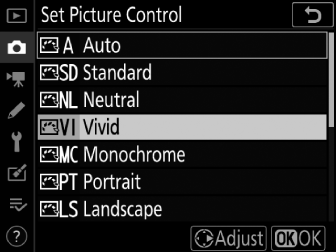
Korosta haluamasi kuvansäädin Picture Control -luettelosta ja paina 2 .
-
Säädä asetuksia.
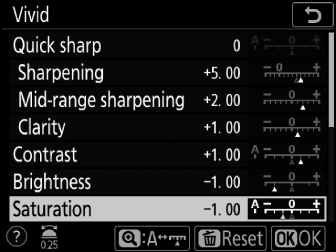
-
Paina 1 tai 3 korostaaksesi asetukset. Valitse arvo 1:n välein painamalla 4 tai 2 tai valitse arvo 0,25:n askelin pyörittämällä alikamentokiekkoa.
-
Käytettävissä olevat vaihtoehdot vaihtelevat valitun kuvansäätimen mukaan.
-
Säädäksesi nopeasti tasapainotetun [ ], [ ] ja [ ] tasoja korostamalla [ ] ja painamalla 4 tai 2 .
-
Oletusasetukset voidaan palauttaa painamalla O ( Q ) -painiketta.
-
-
Tallenna muutokset ja poistu.
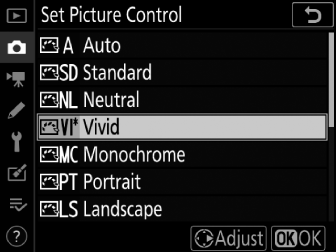
Tallenna muutokset painamalla J Kuvansäätimet, joita on muutettu oletusasetuksista, on merkitty tähdellä (" U ").
Mukautetut kuvansäätimet
Tallenna muokatut kuvansäätimet mukautetuina kuvansäätiminä.
|
Vaihtoehto |
Kuvaus |
|---|---|
|
[ ] |
Luo uusi mukautettu kuvansäädin olemassa olevan esiasetuksen tai mukautetun kuvansäätimen perusteella tai muokkaa olemassa olevia mukautettuja kuvansäätimiä. |
|
[ ] |
Nimeä mukautetut kuvansäätimet uudelleen. |
|
[ ] |
Poista mukautetut kuvansäätimet. |
|
[ ] |
Kopioi mukautetut kuvansäätimet muistikortille ja sieltä pois. |
Mukautettujen kuvansäätimien luominen
-
Korosta [ ] valokuva- tai elokuvakuvausvalikossa ja paina 2 .
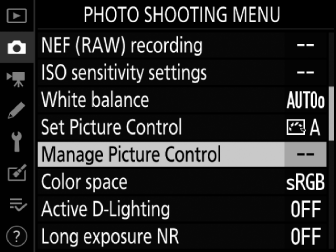
-
Valitse [ ].
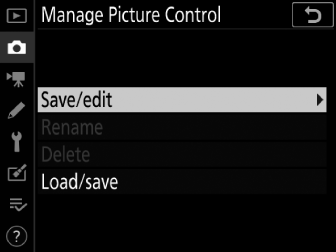
Korosta [ ] ja paina 2 nähdäksesi [ ] -asetukset.
-
Valitse kuvansäädin.
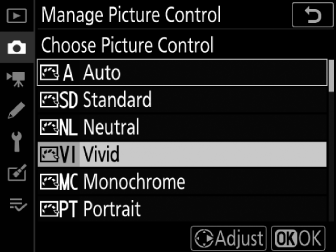
-
Korosta olemassa oleva kuvansäädin ja paina 2 .
-
Jos haluat tallentaa kopion korostetusta kuvansäätimestä ilman muita muutoksia, paina J . [ ] -vaihtoehdot tulevat näkyviin; jatka vaiheeseen 5.
-
-
Säädä asetuksia.
-
Vaihtoehdot ja menettely ovat samat kuin kohdassa [ ].
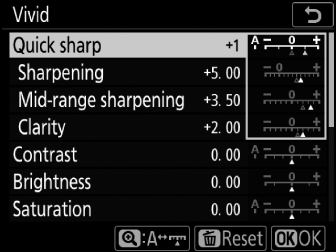
-
Paina J näyttääksesi [ ] -vaihtoehdot, kun asetukset on tehty.
-
Oletusasetukset voidaan palauttaa painamalla O ( Q ) -painiketta.
-
-
Valitse kohde.
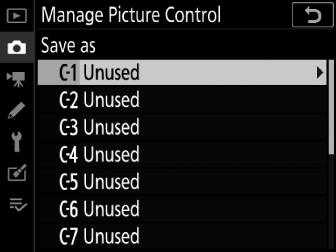
Valitse kohde mukautetulle kuvansäätimelle (C-1 - C-9).
-
Nimeä kuvansäädin.
-
Painamalla 2 , kun kohde on korostettu edellisessä vaiheessa, näkyviin tulee [ uudelleen ] -tekstisyöttöikkuna.
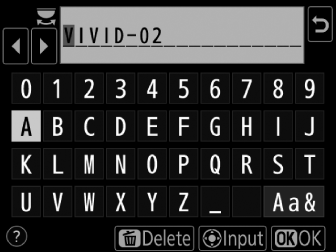
-
Oletusnimi, joka on luotu lisäämällä kaksinumeroinen numero olemassa olevan kuvansäätimen nimeen, näkyy tekstin näyttöalueella. Kamera luo kaksinumeroisen luvun automaattisesti.
-
Mukautetun kuvansäätimen nimet voivat olla enintään 19 merkkiä pitkiä.
-
Lisätietoja tekstin syöttämisestä on kohdassa "Tekstin syöttö" ( Tekstinsyöttö ).
-
-
Paina J
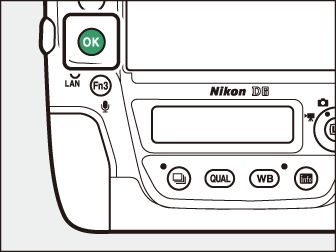
-
Tekstin syöttö päättyy.
-
Uusi kuvansäädin lisätään Picture Control -luetteloon.
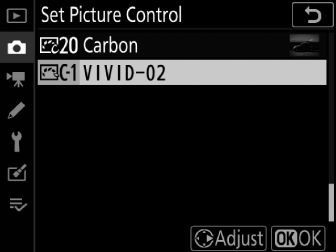
-
Alkuperäinen esiasetettu kuvansäädin, johon mukautettu kuvansäädin perustuu, on merkitty kuvakkeella muokkausnäytön oikeassa yläkulmassa. 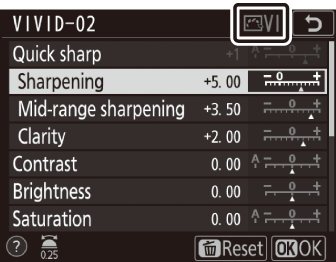
Mukautettujen kuvansäätimien käytettävissä olevat vaihtoehdot ovat samat kuin ne, joihin mukautettu kuvansäädin perustui.
[ ] -valikon [ ] -kohtaa voidaan käyttää mukautettujen kuvansäätimien kopioimiseen kamerasta muistikortille. Voit myös poistaa mukautettuja kuvansäätimiä tai kopioida ne muistikortilta kameraan. (Muistikortti on asetettava paikkaan 1. Paikka 2 asetettuja muistikortteja ei tunnisteta.) 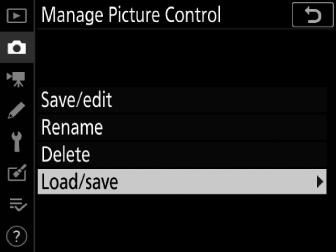
-
[ ]: Kopioi (tuo) mukautetut kuvansäätimet muistikortilta kameraan. Kun tuot mukautettuja kuvansäätimiä, voit valita kohteen (C-1 - C-9) ja nimetä sen haluamallasi tavalla.
-
[ ]: Poista valitut mukautetut kuvansäätimet muistikortilta.
-
[ ]: Kopioi (vie) mukautettu kuvansäädin kamerasta muistikortille. Korosta valitun kuvansäätimen kohde (1 - 99) ja vie se muistikortille painamalla J